Nội dung chính:
- Dành cho tài khoản được phân quyền là Cán bộ phổ cập
- Dành cho tài khoản được phân quyền là Cán bộ phụ trách, Đại diện UBND, Hiệu trưởng, Kế toán
Mục đích: Cập nhật chữ ký để có thể ký vào các file phiếu điều tra, thống kê các cấp.
Lưu ý: chữ ký sẽ được lưu theo email người dùng đang đăng nhập. Mỗi email sẽ tương ứng có 1 chữ ký.
Dành cho tài khoản được phân quyền là Cán bộ phổ cập
Bước 1: Vào menu Danh mục => Quản lý ký sô
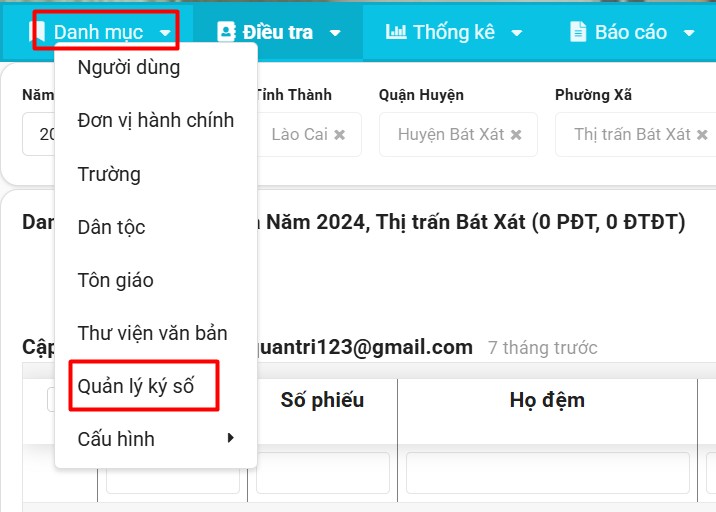
Phần mềm hiển thị các chức vụ có trong phiếu điều tra để Thầy/Cô thêm hình chữ ký tương ứng với các chức vụ
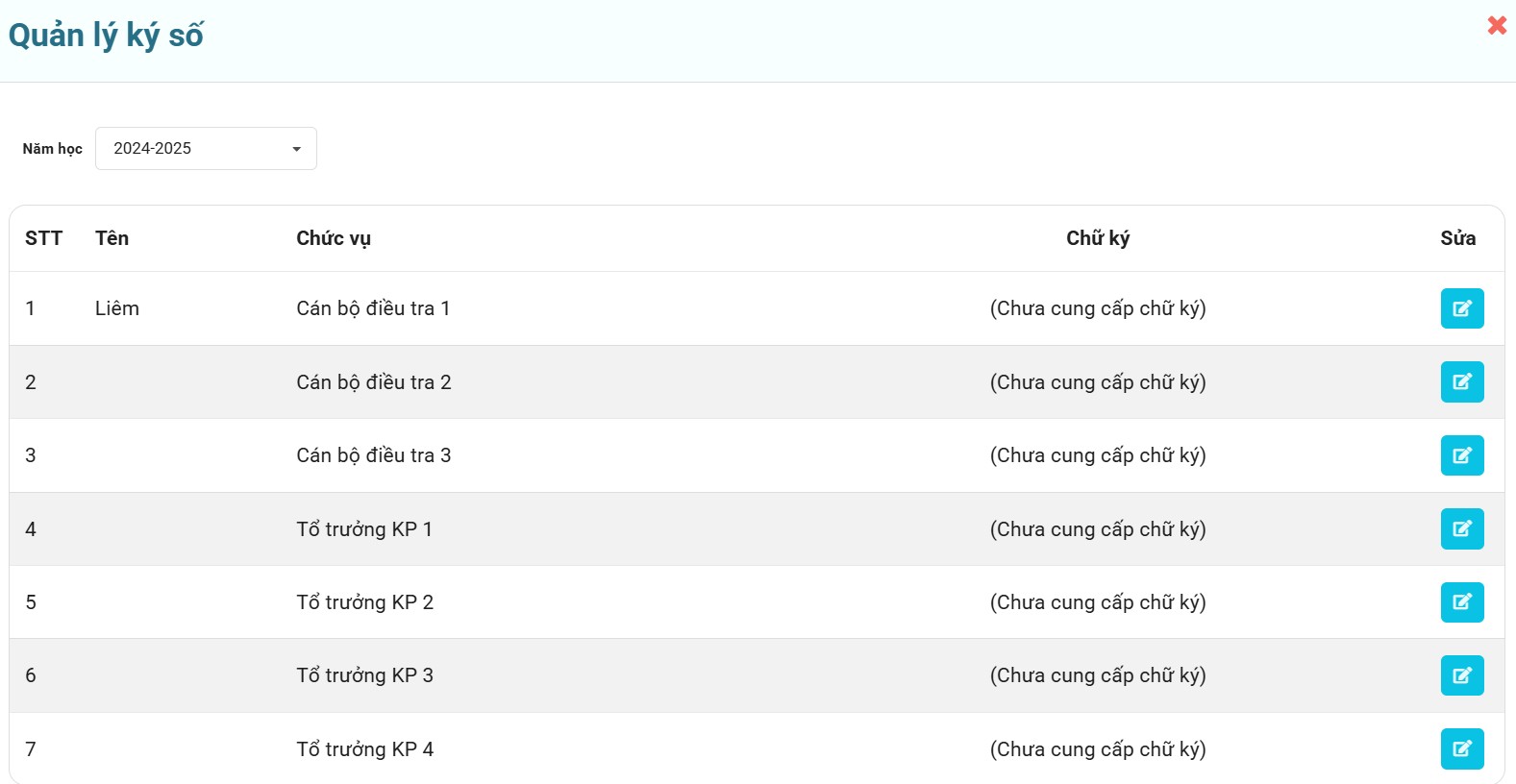
Bước 2: Bấm vào biểu tượng cây bút để thêm hình chữ ký
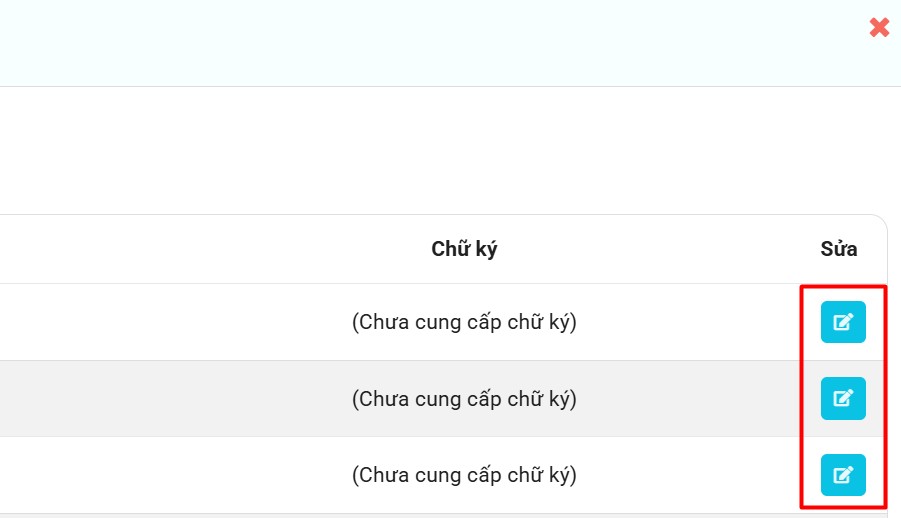
Bước 3: Có 2 cách để thêm hình chữ ký:
Cách 1: Tạo chữ ký trực tiếp trên phần mềm
- Bấm vào nút Tạo chữ ký => Bấm giữ chuột trái sau đó ký tên của Thầy/Cô => Bấm nút Lưu
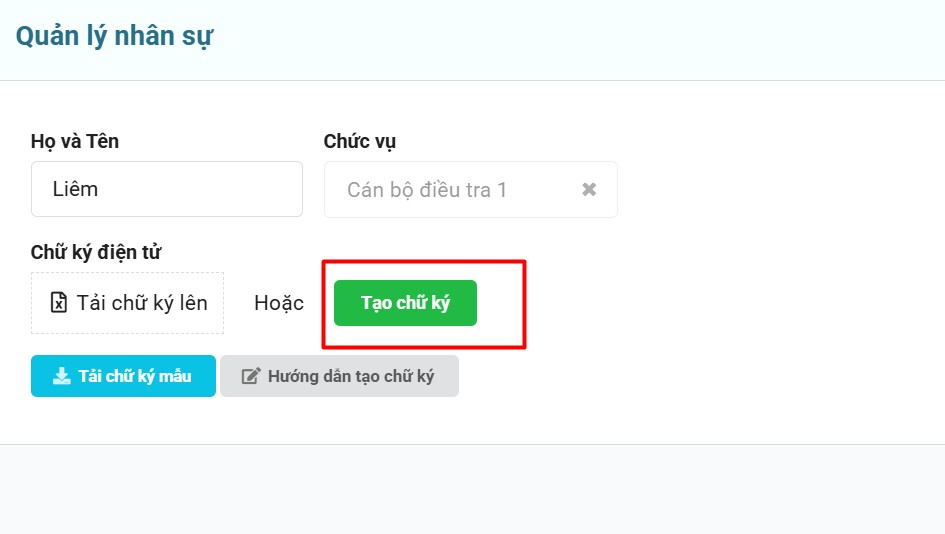
- Trường hợp muốn ký lại chữ ký khác thì bấm nút Đặt lại sau đó ký lại.
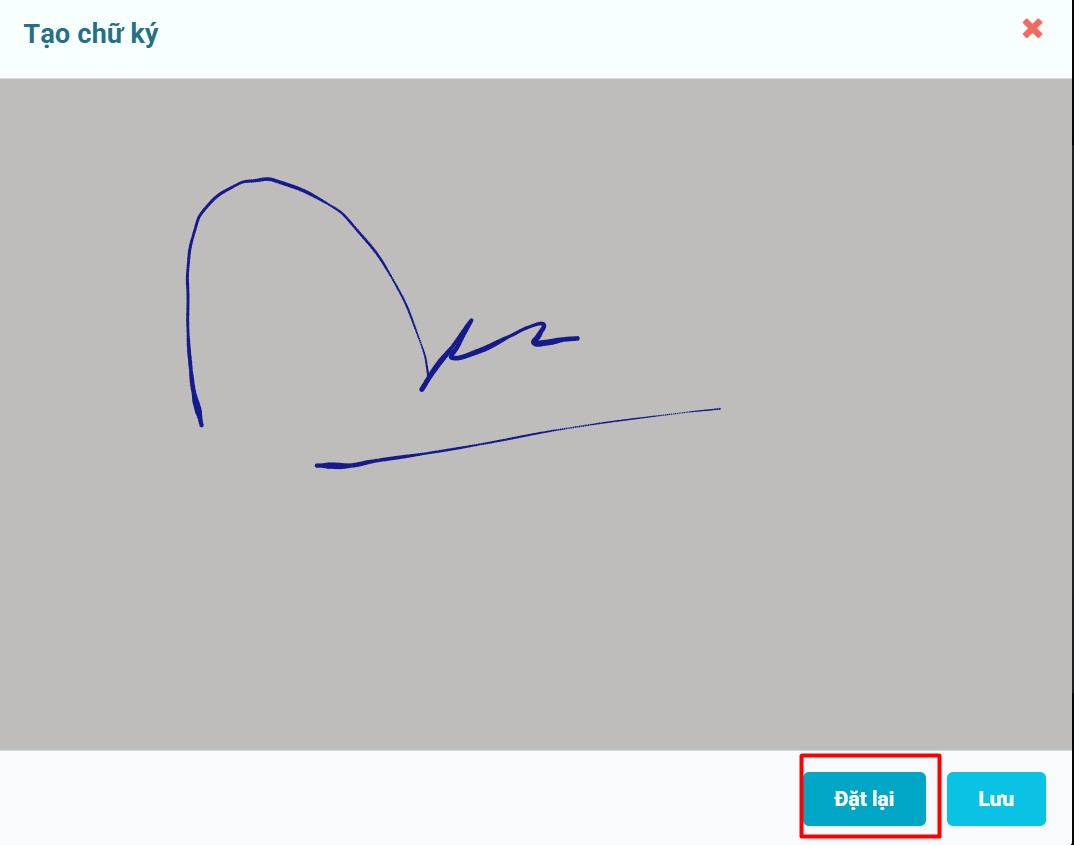
Tuy nhiên với cách này thì chữ ký tạo ra sẽ không được đẹp do dùng chuột ký. Thầy/Cô có thể dùng cách 2 để tạo chữ ký đẹp hơn
Cách 2: Tải lên hình chữ ký
- Thầy/Cô ký tên của mình vào tờ giấy trắng A4 sau đó lấy điện thoại chụp hình chữ ký rồi chuyển file hình vào máy tính
- Nếu muốn hình chữ ký đẹp hơn thì có thể xử lý xoá nền phía sau chữ ký chỉ giữ lại nét chữ ký. Truy cập vào trang web https://remove.bg để xử lý xoá phông nền chữ ký sau đó tải file hình vừa xoá phông nền về máy tính rồi đưa lên phần mềm
- Bấm vào nút Tải chữ ký lên sau đó chọn hình chữ ký để đưa vào phần mềm và bấm nút Lưu
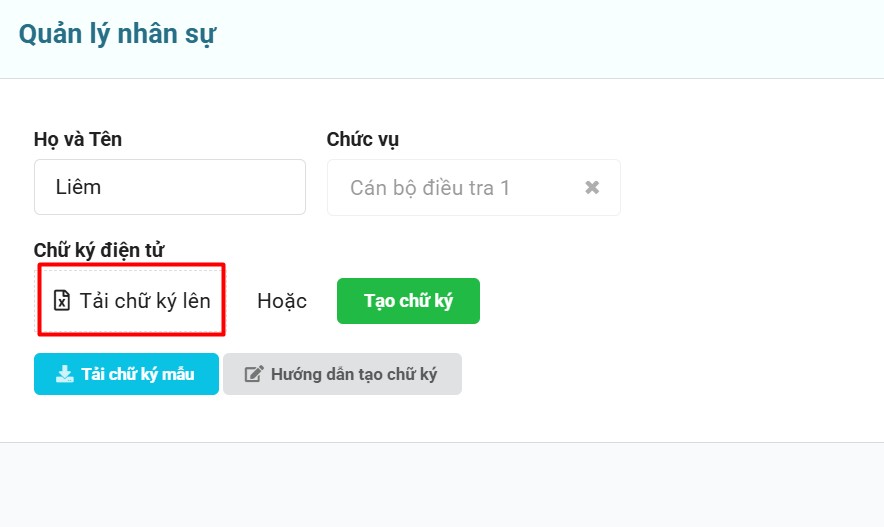
- Trường hợp nét chữ ký bị mờ thì có thể bấm nút Tăng độ xanh để phần mềm xử lý đậm nét chữ ký
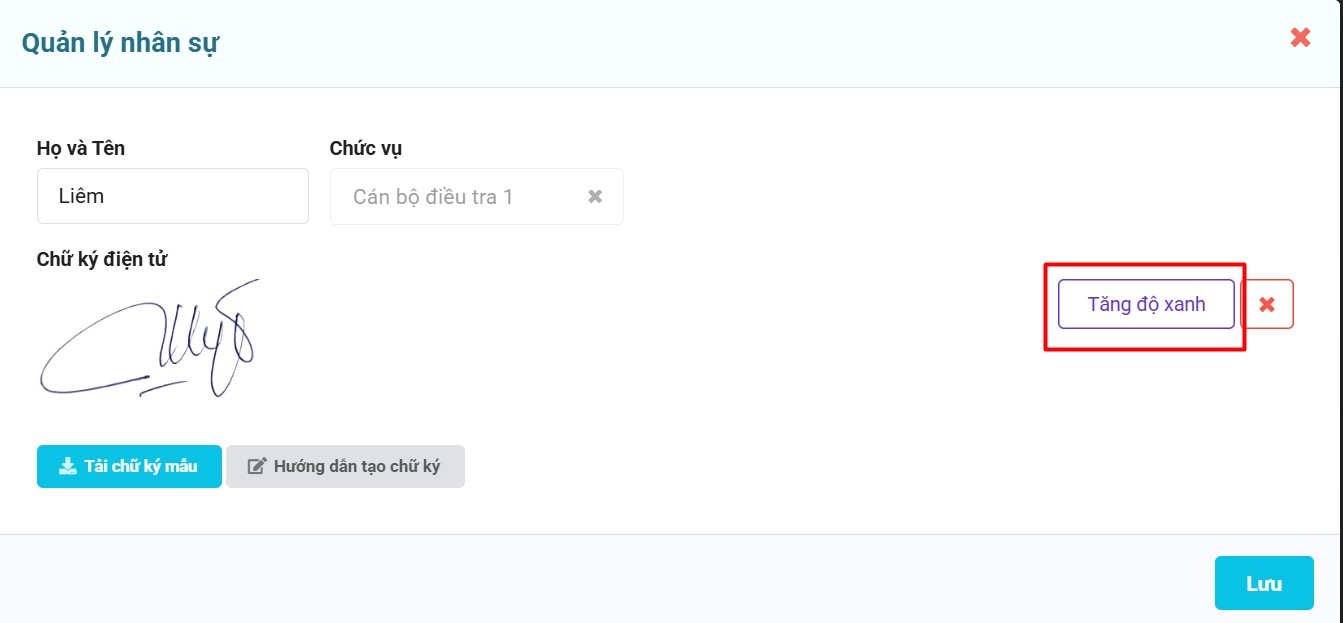
- Muốn thay đổi chữ ký thì bấm vào dấu x sau đó đưa hình chữ ký khác lên
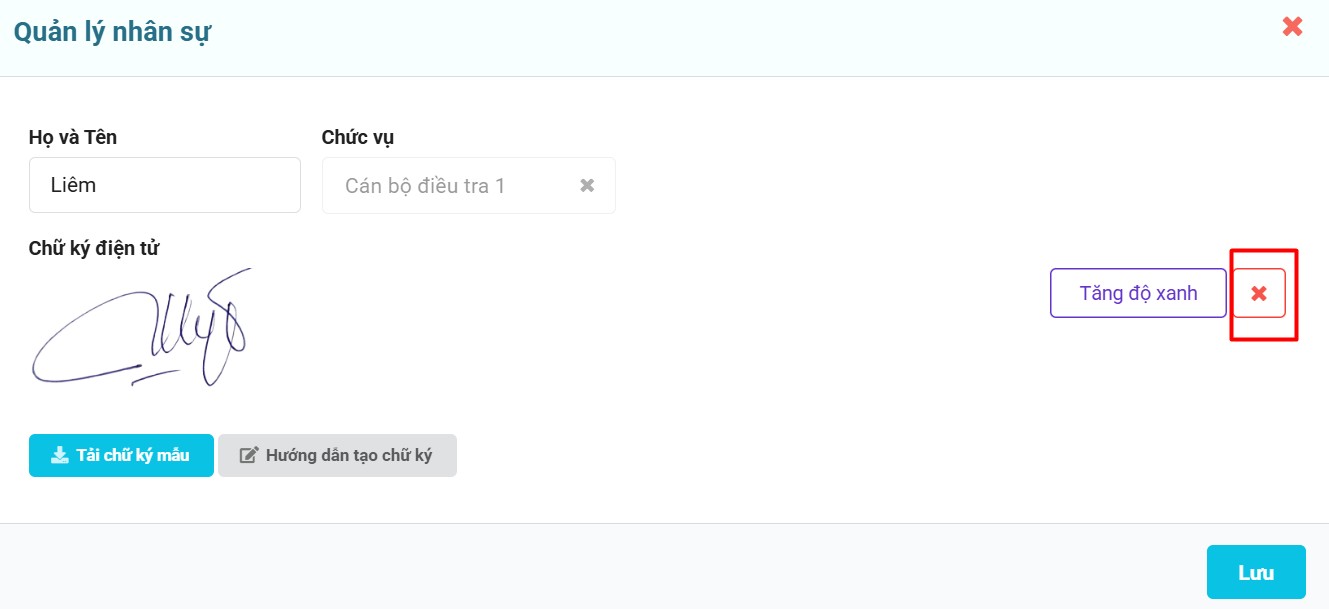
Lưu ý:
- Theo điều 8, nghị định 130/2018/NĐ-CP thì hình chữ ký không cần phải có mộc đỏ.
- Một tài khoản mail có thể thêm được hình chữ ký cho các chức vụ khác ngoài chữ ký của chính minh: Cán bộ điều tra 2, Cán bộ điều tra 3, Tổ trưởng thôn/xóm/ấp.
-
Trường hợp tài khoản mail được phân quyền ký phiếu điều tra và thống kê thì khi ký thống kê sẽ lấy hình chữ ký ở chức vụ Cán bộ điều tra 1
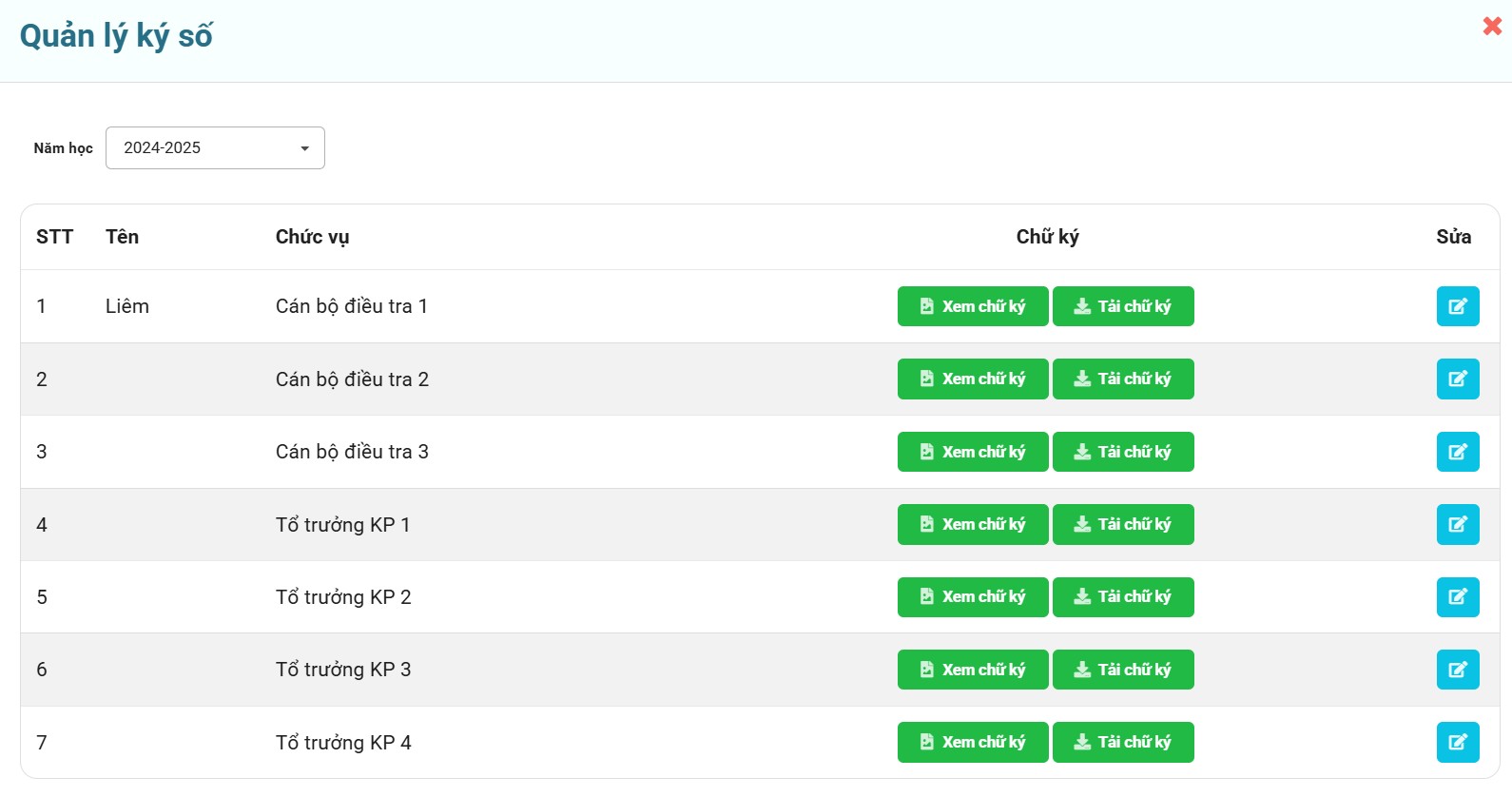
Dành cho tài khoản được phân quyền là Cán bộ phụ trách, Đại diện UBND, Hiệu trưởng, Kế toán
Bước 1: Ở giao diện trang chủ phần mềm, bấm vào tên mail ở góc phải
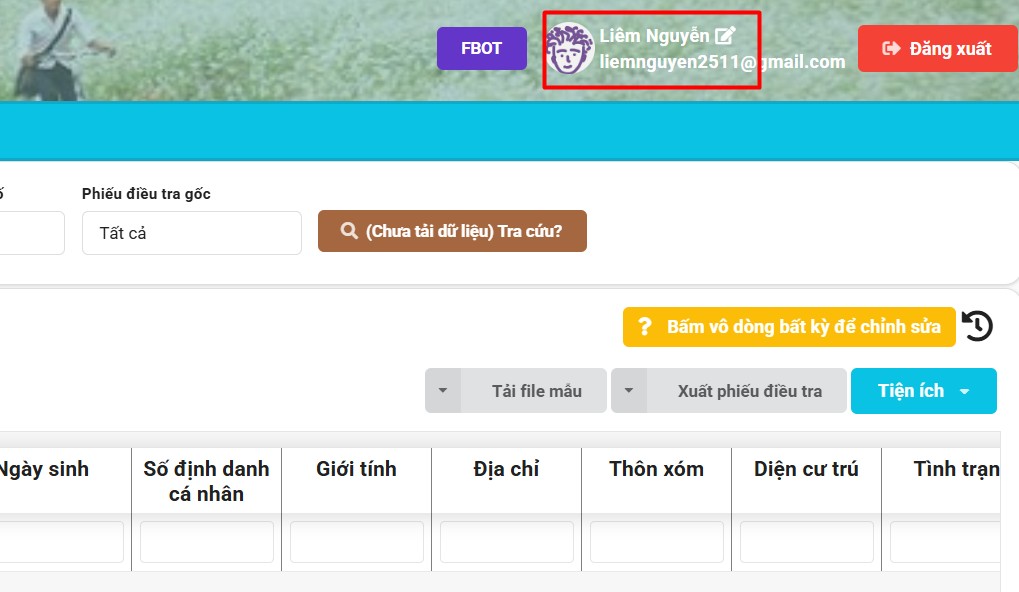
Bước 2: Có 2 cách để thêm hình chữ ký
Cách 1: Tạo chữ ký trực tiếp trên phần mềm
- Bấm vào nút Tạo chữ ký => Bấm giữ chuột trái sau đó ký tên của Thầy/Cô => Bấm nút Lưu
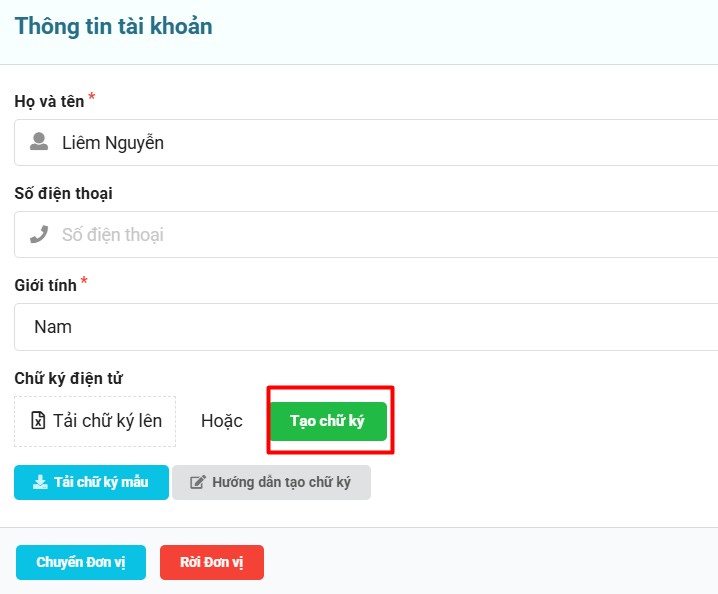
- Trường hợp muốn ký lại chữ ký khác thì bấm nút Đặt lại sau đó ký lại
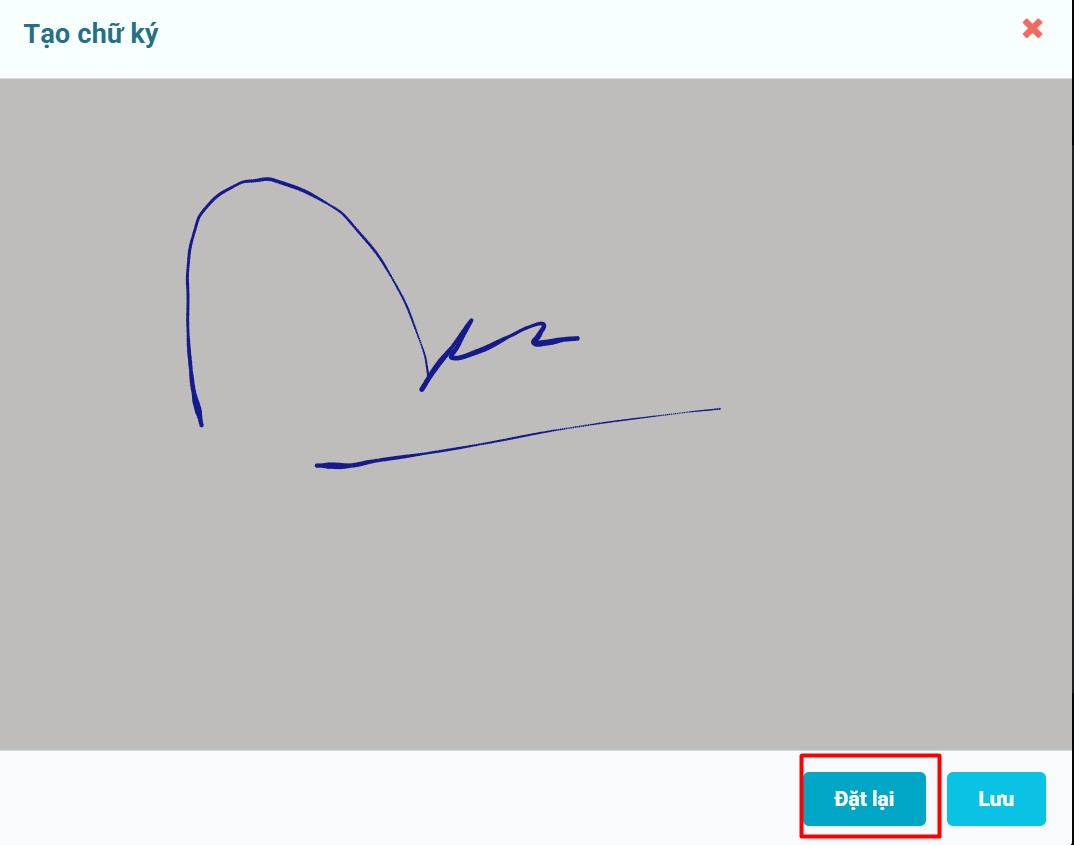
Tuy nhiên với cách này thì chữ ký tạo ra sẽ không được đẹp do dùng chuột ký. Thầy/Cô có thể dùng cách 2 để tạo chữ ký đẹp hơn
Cách 2: Tải lên hình chữ ký
- Thầy/Cô ký tên của mình vào tờ giấy trắng A4 sau đó lấy điện thoại chụp hình chữ ký rồi chuyển file hình vào máy tính
- Nếu muốn hình chữ ký đẹp hơn thì có thể xử lý xoá nền phía sau chữ ký chỉ giữ lại nét chữ ký. Truy cập vào trang web https://remove.bg để xử lý xoá phông nền chữ ký sau đó tải file hình vừa xoá phông nền về máy tính rồi đưa lên phần mềm
- Bấm vào nút Tải chữ ký lên sau đó chọn hình chữ ký để đưa vào phần mềm và bấm nút Cập nhật
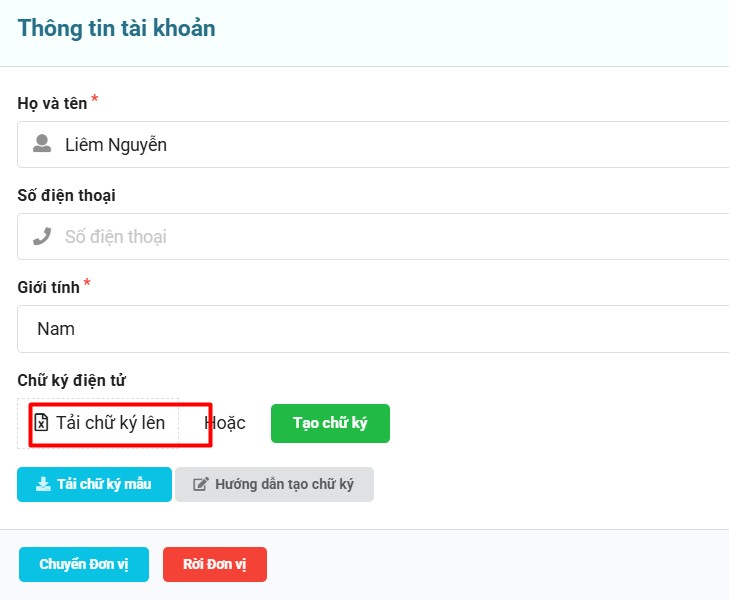
- Trường hợp nét chữ ký bị mờ thì có thể bấm nút Tăng độ xanh để phần mềm xử lý đậm nét chữ ký
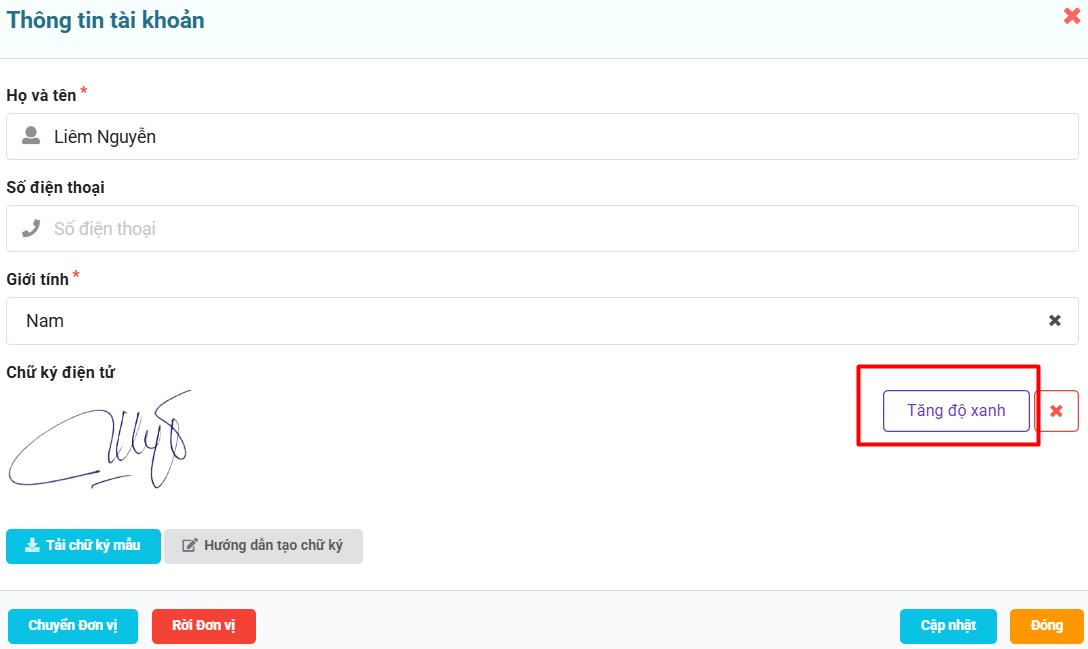
- Muốn thay đổi chữ ký thì bấm vào dấu x sau đó đưa hình chữ ký khác lên
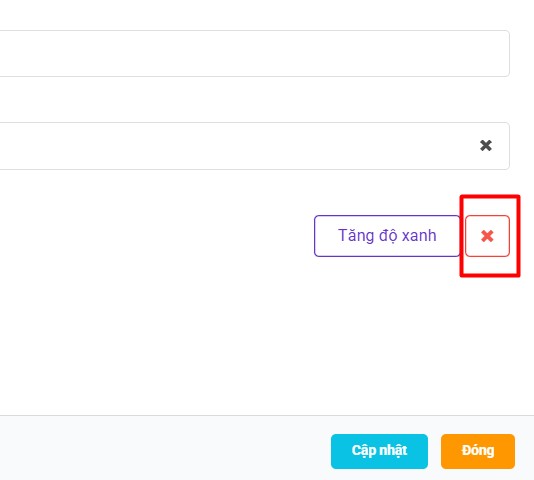
Lưu ý:
- Theo điều 8, nghị định 130/2018/NĐ-CP thì hình chữ ký không cần phải có mộc đỏ.
- Mỗi tài khoản mail tự thêm hình chữ ký của mình vào phần mềm.